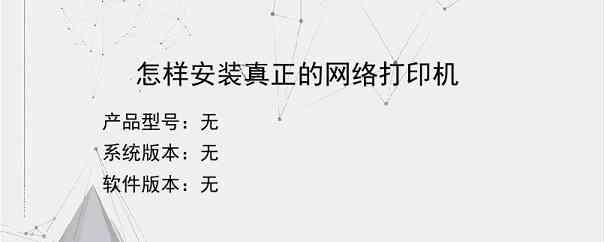导读:操作步骤/方法1看看有RJ45接口的网络打印机,如下图。21-9步骤是给网络打印机分配IP地址310-15步骤是安装打印机4在安装网络打印机之前,首先要做的是硬件的连接,网线的一端插在路由器上,除下internet接口不能插,应该插在标有1到16阿拉伯数字的任意一个接口上【红线框内的接口如图A】。另一端插在打印机上如图B。把打印机电源开关打开。这样硬件连接好了。5硬件接好后,就该安装网络打印机了,...
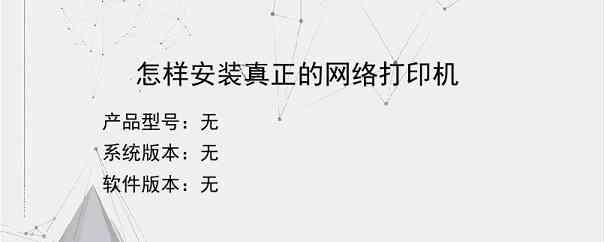
操作步骤/方法
1
看看有RJ45接口的网络打印机,如下图。
2
1-9步骤是给网络打印机分配IP地址
3
10-15步骤是安装打印机
4
在安装网络打印机之前,首先要做的是硬件的连接,网线的一端插在路由器上,除下internet接口不能插,应该插在标有1到16阿拉伯数字的任意一个接口上【红线框内的接口如图A】。另一端插在打印机上如图B。把打印机电源开关打开。这样硬件连接好了。
5
硬件接好后,就该安装网络打印机了,把驱动准备好,新买的打印机有光盘驱动,老的打印机从官网下载。
6
开始→设置→打印机和传真机→弹出对话框如下图。
7
鼠标单击添加打印机,弹出对话框如图
8
鼠标单击下一步,弹出如下图对话框。
9
选择红线框里面的,用鼠标单击下一步,弹出对话框如下图。
10
你肯定有疑问?为什么要选择红线框里的,不是要安装网络打印机吗?对!你说的对!但是,安装网络打印机前,要给此打印机分配一个IP地址,创建一个端口,要不怎么能说是网络打印机呢?!!没有IP地址的打印机称不上网络打印机。其实,真正安装网络打印机是从第十步开始的。前九步都是为安装网络打印机做准备工作的。
11
自动检测并安装即插即用打印机这个选项不用勾选。
12
选择创建新端口,也就是红线框里的选项,再选择下拉菜单里的StsndardTCP/IPPort选项,单击下一步,弹出对话框如下图。
13
如图上所说的要继续,请单击下一步
14
输入预先分配好的IP地址,【这里以192.168.1.44】为例说明。说白喽,就是这台打印机的IP地址,然后单击下一步。
15
选择红线框里的从磁盘安装(H)...,然后单击下一步
16
从浏览(B)...里边找到打印机的驱动,单击确定
17
单击确定后,弹出如下图对话框,选择红线框里的网络打印机,然后单击下一步,弹出有安装进度条的对话框,【安装的时候没有截图出来,此教程是后写的】这就表示把网络打印机的驱动程序安装到了电脑里了。接着单击下一步就行了。
18
会弹出如下图对话框,根据你的情况选择:是(Y)或否(O)就行了。
19
单击下一步,选择不共享这台打印机,就行了。
20
打印一下测试页,应该没有问题的。然后单击完成,大功告成了。是不是有一种胜利的感觉呢!!有什么不清楚的地方可以留言!!期待你的交流学习!!!
END
以上就是小编为大家介绍的怎样安装真正的网络打印机的全部内容,如果大家还对相关的内容感兴趣,请持续关注上海建站网!
标签:
内容声明:网站所展示的内容均由第三方用户投稿提供,内容的真实性、准确性和合法性均由发布用户负责。上海建站网对此不承担任何相关连带责任。上海建站网遵循相关法律法规严格审核相关关内容,如您发现页面有任何违法或侵权信息,欢迎向网站举报并提供有效线索,我们将认真核查、及时处理。感谢您的参与和支持!